在现代家庭和办公环境中,路由器成为了我们生活中必不可少的一部分。为了能够顺利地配置和管理路由器,我们需要了解如何正确登陆路由器的管理界面。本文将会详细介绍使用方法,以帮助你快速配置和管理你的网络设备。
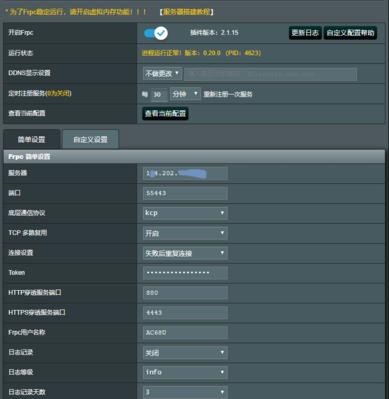
一、准备工作:检查路由器和电脑的连接状态
在登陆路由器管理界面之前,首先需要确保你的电脑已经与路由器成功连接。你可以通过查看电脑的网络连接状态或者使用网线连接来进行验证。
二、确定路由器管理界面的IP地址
每个路由器的管理界面都有一个特定的IP地址,用于访问和配置路由器。你可以查看路由器的说明书或者在路由器背面找到这个IP地址。通常情况下,这个地址为192.168.1.1或者192.168.0.1。
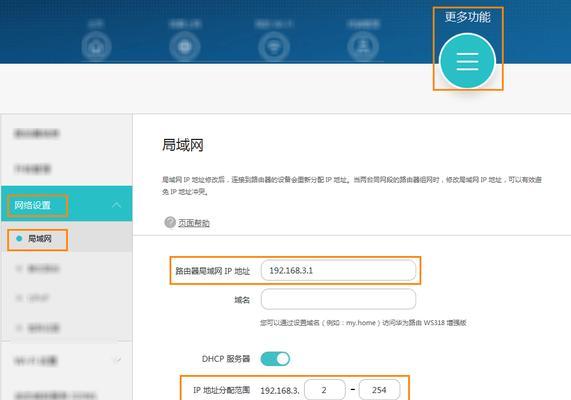
三、打开浏览器并输入路由器管理界面的IP地址
在电脑上打开一个浏览器,并在地址栏中输入路由器管理界面的IP地址。确保输入正确的地址,并按下回车键。
四、输入用户名和密码
在浏览器中打开路由器管理界面后,会弹出一个登陆界面。你需要输入正确的用户名和密码来登录路由器管理界面。默认的用户名和密码可以在路由器的说明书中找到,如果你已经修改过,需要输入你自己设置的用户名和密码。
五、进入路由器管理界面
输入正确的用户名和密码后,点击“登陆”按钮,你就会成功进入路由器的管理界面。在这个界面上,你可以进行各种配置和管理操作。
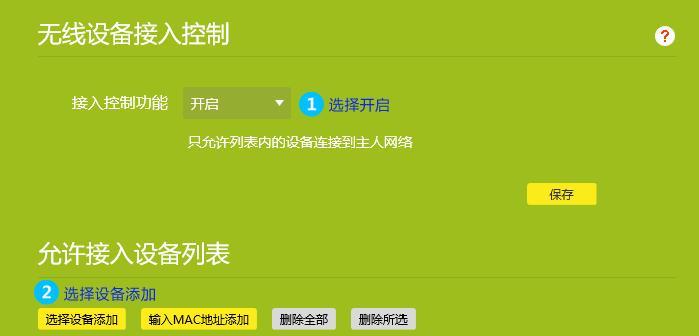
六、设置无线网络
在路由器管理界面中,你可以找到一个名为“无线设置”的选项。点击进入后,你可以设置无线网络的名称、加密方式、密码等信息。确保设置后点击保存,使修改生效。
七、配置有线网络
除了无线网络,你还可以在路由器管理界面中找到有关有线网络的设置选项。在这里,你可以配置有线网络的IP地址、子网掩码、DNS服务器等信息。
八、查看设备连接状态
路由器管理界面还提供了一个设备连接状态的页面,你可以在这里查看当前连接到路由器的设备以及它们的IP地址和MAC地址。
九、配置端口转发
如果你需要在局域网内运行一些特殊的服务,比如搭建一个Web服务器,你可能需要配置端口转发。在路由器管理界面中,你可以找到相关的选项并进行配置。
十、设置访客网络
访客网络可以提供给来访的朋友或者客户使用,以保护你的主网络的安全性。在路由器管理界面中,你可以设置访客网络的名称、加密方式和密码。
十一、更新路由器固件
路由器的固件是指内部的软件程序,它们可能会不断地更新以提供更好的性能和安全性。在路由器管理界面中,你可以找到固件更新的选项,并按照提示进行操作。
十二、设置家长控制
如果你有孩子在家使用网络,你可能希望设置家长控制功能来限制他们的上网时间或者屏蔽特定的网站。在路由器管理界面中,你可以找到家长控制的选项,并进行相应的设置。
十三、备份和恢复配置
为了防止意外情况导致路由器配置丢失,你可以定期备份路由器的配置文件。在路由器管理界面中,你可以找到备份和恢复配置的选项,并进行相应操作。
十四、重启和重置路由器
如果你遇到了网络问题,重启路由器可能会解决一些常见的故障。在路由器管理界面中,你可以找到重启和重置路由器的选项,并按照需要进行操作。
十五、
通过本文的介绍,相信你已经了解了如何正确登陆路由器管理界面以及进行各种配置和管理操作。记得定期检查和更新路由器的固件,并保持网络的安全性。




